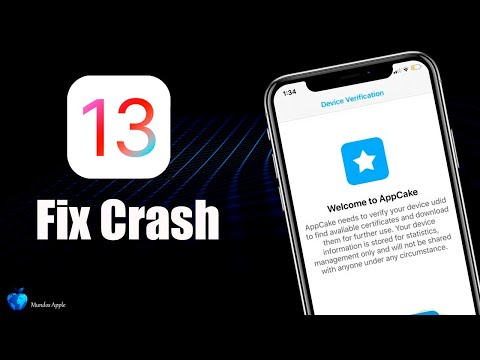Excel es una poderosa herramienta de hoja de cálculo que se usa para almacenar y administrar texto y números, y la alfabetización es uno de los muchos beneficios de usar Excel, ya que le permite organizar, acceder y hacer referencia a los datos rápidamente. Para ordenar alfabéticamente las celdas en Excel con dos clics, resalte el rango de celdas y haga clic en el icono "Ordenar AZ" o "Ordenar ZA" en la barra de herramientas estándar. Para alfabetizar celdas en Excel usando las opciones avanzadas de Ordenar, resalte toda la hoja de trabajo, haga clic en "Ordenar" en el menú "Datos", luego seleccione las columnas y el orden por el que desea ordenar en el cuadro de diálogo resultante.
Pasos
Método 1 de 2: Alfabetización en dos clics

Paso 1. Escriba el texto que desea ordenar alfabéticamente en las celdas de una columna

Paso 2. Resalte el texto que desea ordenar alfabéticamente
Para resaltar, haga clic en la primera celda y arrastre hacia abajo hasta la última celda que desea ordenar alfabéticamente. Puede resaltar una columna completa haciendo clic en el encabezado de la columna con letras.

Paso 3. Busque el icono "Clasificación AZ" o "Clasificación ZA" que se encuentran en la barra de herramientas estándar, en la pestaña Datos
Haga clic en el icono "Ordenar AZ" para ordenar en orden alfabético ascendente. Haga clic en el icono "Ordenar ZA" para ordenar en orden descendente. Sus celdas resaltadas ahora estarán ordenadas.
Si no puede encontrar el icono "Ordenar AZ", puede agregar la barra de herramientas estándar abriendo el menú "Ver" en la barra de menú, luego seleccione "Barras de herramientas" y marque "Estándar". La barra de herramientas estándar ahora estará visible e incluirá el icono "Ordenar AZ"

Paso 4. Terminado
Método 2 de 2: Alfabetización con Ordenar

Paso 1. Llene la hoja de Excel con su texto

Paso 2. Resalte toda la hoja de trabajo
Para hacer esto, use las teclas de método abreviado "Control + A" o "Comando + A". También puede resaltar haciendo clic en el cuadro en blanco entre los encabezados de fila y columna en la parte superior izquierda.

Paso 3. Abra el menú "Datos" en la barra de herramientas, luego haga clic en la opción "Ordenar"
Aparecerá un cuadro "Ordenar". Si ha etiquetado las columnas, seleccione la opción "Fila de encabezado" en "Mi lista tiene". Si no ha etiquetado las columnas, seleccione "Sin fila de encabezado".

Paso 4. Elija la columna que desea ordenar alfabéticamente seleccionándola en "Ordenar por
" Si seleccionó la opción "Fila de encabezado", las opciones en "Ordenar por" serán los encabezados de sus columnas. Si ha seleccionado "Sin fila de encabezado", las opciones serán los encabezados de columna de letras estándar.

Paso 5. Seleccione "Ascendente" para ordenar la columna elegida en orden ascendente
O seleccione "Descendente" para ordenar la columna elegida en orden descendente.

Paso 6. Haga clic en "Aceptar
Tus celdas ahora estarán ordenadas alfabéticamente.